„Windows 10“ jau pasiekė aplinkines sistemas ir yra aprūpinta visomis naujomis funkcijomis, patobulinimais ir saugos naujinimais. Paleista keturiomis versijomis, t. „Windows 10 Home“, „Windows 10 Pro“, „Windows 10 Enterprise“ ir „Windows 10 Education“ oficialiai pristatyta 2014 m. Rugsėjo 30 d. „Windows 8“ atkreipė dėmesį į daugelį įmonių, o kai kurios taip pat pageidavo. „Microsoft“ atsižvelgė į visus atsiliepimus, išsprendė įvairias problemas, patobulino ir įtraukė į „Windows 10“. Iš pradžių naujoji OS vartotojams gali atrodyti sudėtinga. Taigi sugalvojome pristatyti neva geriausią visų laikų versija operacinės sistemos iki datos.
Pirmiausia mes pradedame „Microsoft“ pareigūno sąrašą Minimalūs „Windows 10“ sistemos reikalavimai, kuris yra toks:
- 1GHz ar spartesnis procesorius arba SoC
- 1 GB RAM 32 bitų OS arba 2 GB 64 bitų OS
- 16 GB 32 bitų arba 20 GB 64 bitų OS kietajame diske
- „DirectX 9“ ar naujesnės versijos vaizdo plokštė su „WDDM 1.0“ tvarkykle
- 800 × 600 ekranas
Vartotojai, kuriuose veikia „Windows XP“ arba „Windows Vista“, turi įsigyti „Windows 10“ kopiją iš „Microsoft Store“ ar kito mažmenininko, nes nėra tiesioginio naujinimo kelio iš „Windows XP“ ar „Windows Vista“ į „Windows“ 10. Vartotojai, naudojanti tinkamą „Windows 7“ (SP1) arba „Windows 8 / 8.1“ versiją, gali nemokamai naujovinti į „Windows 10 Home“ arba „Windows 10 Pro“ per pirmuosius bendro pasiekiamumo metus.
„Microsoft“ sukūrė šį „Windows 10“ - visiškai integruotą dalyką, veikiantį visose platformose, t. Kompiuterį, planšetinį kompiuterį, telefoną ir nori, kad jis veiktų kaip paslauga, o ne „pakeičiamas kitu numeriu“. Taigi „Windows 10“ bus traktuojama kaip išsami programinė įranga, kuri bus periodiškai atnaujinama. Po 2015 m. Liepos mėn. Paleidimo „Microsoft“ įsipareigojo palaikyti dešimtmetį trunkančią „Windows 10“ paslaugą. Dabar pažvelkime į pagrindines savybes, dėl kurių „Threshold“ (kodinis pavadinimas) yra žudikas OS.
Senas geras pradžios meniu
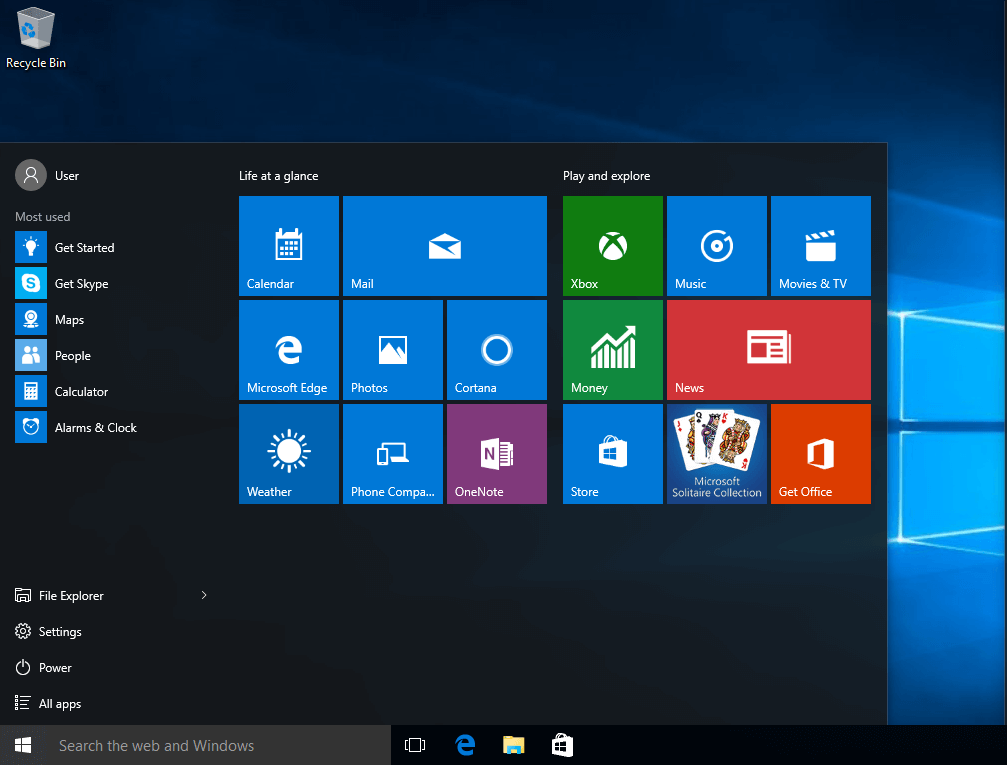
Kurių milijonų vartotojų trūko sistemoje „Windows 8“, grįžo. Jei esate vienas iš tų, kurie bjaurisi „Live Tiles“ ir „Metro“ sąsaja, galite dešiniuoju pelės mygtuku spustelėti kiekvieną numatytąjį meniu Pradėti ir pasirinkti Pašalintinorėdami juos ištrinti iš savo sistemos. (Arba paprasčiausiai atsegti nuo „Start“, jei norėtumėte juos paslėpti, o ne išnaikinti.). Tačiau, jei vertinate tradicinės sąsajos derinį su Tiesioginės plytelės, atkreipkite dėmesį, kad dešiniuoju pelės mygtuku spustelėkite bet kurią plytelę ir pasirinkite Keisti dydį pakeisti plytelių matmenis.
Neperkrautas virtualus darbalaukis
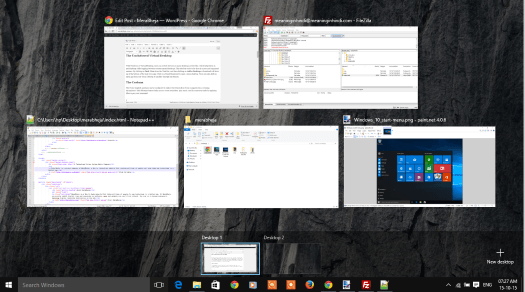
Naudodamiesi „Windows 10 Virtual Desktop“, vartotojai gali persijungti tarp tiek darbalaukių, kiek jiems patinka, o tai padeda jiems atlikti daug užduočių, perjungiant įvairius atidarytus darbalaukius. Tai taip pat leidžia tvarkingai ir organizuotai atlikti darbus. Spustelėdami Užduoties vaizdas iš užduočių juostos, tada spustelėkite Pridėti darbalaukį, užduočių rodinio puslapio apačioje bus rodoma miniatiūra. Spustelėkite tuščią miniatiūrą, kad atidarytumėte švarų darbalaukį. Naudodamiesi šia funkcija, vartotojai taip pat gali perkelti atvirą programą iš vieno virtualaus darbalaukio į kitą.
„Cortana“
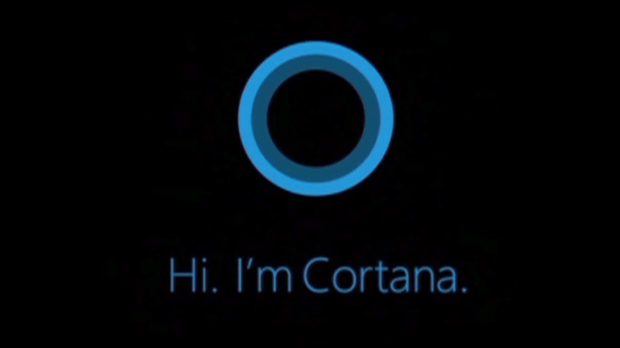
Šis „Voice implicit“ padėjėjas gali būti sukonfigūruotas pakeisti paieškos laukelį, jei jūsų kompiuteryje yra veikiantis mikrofonas. Ši debiutuojanti funkcija padeda jums sukurti priminimus, groti muziką ir atlikti daugybę užduočių pritaikant filtrą pagal komandą.
To paties įgalinimo veiksmai yra šie: Spustelėkite Paieškos juosta užduočių juostoje> pasirinkite Užrašų knygelė piktogramą kairiajame šone esančioje parinkčių srityje> pasirinkti Nustatymai, tada įgalinkite “Leisti Cortana atsakyk, kai sakai „Ei, Cortana” variantą. „Notebook“ meniu taip pat galite tinkinti, kurias sritis gali pasiekti šis skaitmeninis pagalbininkas.
„Snap Assist“
„Windows 10“ spąstai tapo greitesni ir lengvesni. Kai užfiksuosite programą, pasirodys nauja „Snap Assist“ funkcija, languose bus rodomas atidarytų miniatiūrų sąrašas langus ir spustelėjus vieną iš jų, jie bus automatiškai užfiksuoti ekrano kairėje arba dešinėje.
Komandinė eilutė
Norėdami palengvinti daugelį geekų visame pasaulyje, dabar „Windows“ komandų eilutėje vietiniai iškirpti ir įklijuoti sparčiuosius klavišus. Bet pagal numatytuosius nustatymus ji neįgalinta. Norėdami jį suaktyvinti, atidarykite komandų eilutę (pvz., Paleidę cmd.exe iš „Windows“ meniu Pradėti), dešiniuoju pelės mygtuku spustelėkite komandų eilutės pavadinimo juostą ir pasirinkite Savybės. Atidarykite naują „Windows-10“ Eksperimentinis skirtuką ir pažymėkite laukelį šalia Įgalinti eksperimentines konsolės funkcijas. Galiausiai pažymėkite šalia esančius langelius Įgalinti naujus klavišus „Ctrl“ ir Išplėstiniai redagavimo klavišai, tada spustelėkite Gerai.
Veiksmo centras
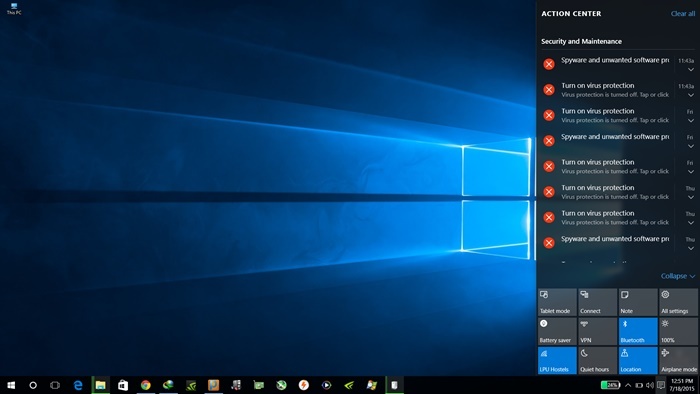
Tai yra šoninė juosta, teikianti pranešimus ir yra mygtukai įprastoms užduotims atlikti ir yra pakabukas meniu „Charms“. Tai maža piktograma, kuri atrodo kaip komiksų žodžių burbulas jūsų sistemos dėkle.
Kraštų naršyklė
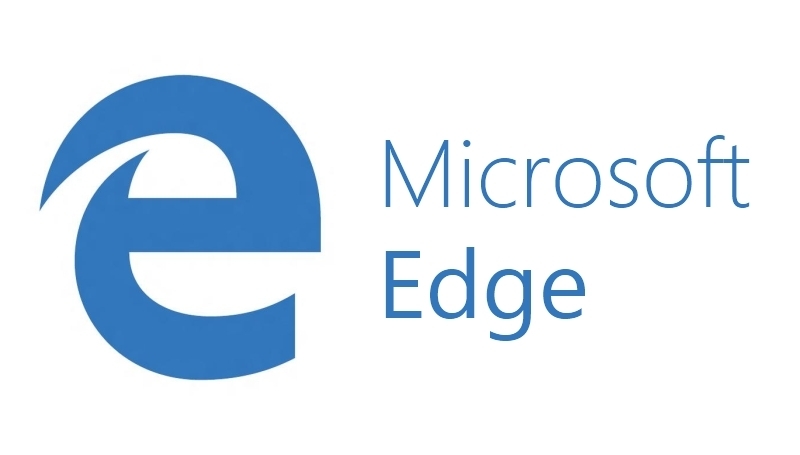
Sukūrė „Microsoft“ kodiniu pavadinimu „Project Spartan“, Briauna bus numatytoji „Windows 10“ naršyklė, kad galėtumėte geriau naudotis žiniatinkliu. „Internet Explorer“ taip pat bus įtrauktas į OS, tačiau iš esmės bus prieinamas nepakeista versija, t. Y. IE11, kuri buvo rasta „Windows 7“ ir „8.1“.
Patobulintos programos
„Mail“ ir „Calendar“ programos yra greitesnės, visavertės ir patogesnės pelėms nei anksčiau. Naujasis „Mail“ leidžia suasmeninti programą naudojant pridėtas tinkinimo parinktis. Pvz., Galite pakeisti vaizdą peržiūros srityje su pasirinktu paveikslėliu, sukonfigūruoti el. Pašto elgseną, kai atliekate naujus pranešimo perbraukimo gestus. Norėdami tinkinti, spustelėkite piktogramą „Cog“ apatiniame kairiajame programos kampe, tada pasirinkite Galimybės. Visas gestų parinktis rasite Greiti veiksmai porcija.
Žemėlapiai, mūsų labai naudinga programa, „Windows 10“ gali būti naudojami žemėlapiams išsaugoti neprisijungus. Spustelėkite Nustatymai piktogramą Žemėlapiuose> pasirinkite parsisiųsti arba atnaujinti žemėlapius pagal Žemėlapiai neprisijungus antraštė. Būsite nukreipti į Nustatymai programą, kur galėsite pasirinkti žemyną, šalį ir valstiją, kurios neprisijungus pasiekiamą žemėlapį norite atsisiųsti. Be to, „Windows“ prieš pradėdami nurodo, koks bus didelis atsisiuntimas.
„Battery Saver“ funkcija
Skirtingai nuo pirmtakų, energijos taupymo technika sistemoje „Windows 10“ yra geresnė ir protingesnė, kad apribotų foninius procesus, kai jūsų baterija jūsų sistemos senka. Norėdami įgalinti spustelėkite Meniu Pradėti> Nustatymai> Sistema> Akumuliatoriaus tausojimo priemonė.
Greitos prieigos vaizdas
Greitosios prieigos rodinys, rodantis dažniausiai pasiekiamus aplankus ir neseniai žiūrėtus failus, kai atidarote „File Explorer“. Priešingu atveju atidarykite „File Explorer“, tada pasirinkite Vaizdas > Galimybės nuo Juostelės. Bus atidarytas aplanko parinkčių langas. Spustelėkite Atidarykite „File Explorer“ išskleidžiamasis meniu viršuje, tada pasirinkite Šis kompiuteris variantą. Spustelėkite Gerai „File Explorer“ numatytoji parinktis bus Ši kompiuterio parinktis, kaip ir „Windows 8“.
Atnaujinimai Atnaujinti
„Windows 10“ dabar galima atsisiųsti atnaujinimus nenaudoti „peer-to-peer“ technologijos, o ne atsisiųsti jas tiesiogiai iš „Microsoft“. Tai padeda taupyti pralaidumą ir laiką. Eikite į Nustatymai > Atnaujinti ir atkurti > Windows "naujinimo > Išplėstiniai nustatymai > Pasirinkite, kaip atsisiųsti naujinius. Pagal numatytuosius nustatymus Gaukite naujinių iš daugiau nei vienos vietos yra įgalintas ir sukonfigūruotas paimti naujinimus iš kompiuterių tiek jūsų vietiniame tinkle, tiek internete.
Negana to, „Windows 10“ leidžia suplanuoti konkretų laukiančių naujinių, kuriems reikia iš naujo paleisti kompiuterį, laiką. Atidaryk Nustatymai parinktis Pradėti meniu, tada eikite į Atnaujinimai ir atkūrimas > Windows "naujinimo. Jei laukiate naujinimo, kairėje pamatysite ekraną, kuris leis suplanuoti perkrauti, kai pasirinksite Pasirinkite iš naujo paleisti laiką radijo mygtukas. Dar geresnis variantas yra spustelėti Išplėstiniai nustatymai ir susiekite bei paprašykite „Windows“ pranešti, kad planuojate paleisti iš naujo, kai tik bus pasirengta įdiegti naujinius.
Tai leidžia tradiciniam darbalaukiui dinamiškai persijungti į „Metro“ tipo sąsają. Planšetinio kompiuterio režimas leidžia įprastiems kompiuterio vartotojams veikti be klaviatūros ar pelės. Atidarykite Veiksmų centrą ir spustelėkitePlanšetinio kompiuterio režimas mygtuką. Viskas bus pašalinta iš jūsų darbalaukio, išskyrus mygtukus Pradėti, „Cortana“ ir „Užduočių rodinys“, esančius atskirai išdėstytas piktogramas. Dabar paspauskite mygtuką Pradėti, kad galėtumėte mėgautis viso ekrano programų ir Pradžios ekrano vaizdais.
PasirinkdamiPlanšetinio kompiuterio režimas >Planšetinio kompiuterio režimo nustatymai, galėsite „Windows“ pasakyti, ar norite net naudoti Planšetinio kompiuterio režimas įrenginyje ir nurodykite, kaip norite tvarkyti „Tablet Mode“ raginimus, jei taip. Taip pat galite nurodyti „Windows“, jei norite, atidarytas ir prisegtas programas užduočių juostoje laikyti planšetinio kompiuterio režimu, taip pat paleisdami į planšetinio kompiuterio režimą.
Programos vaizdo įrašymas
Manoma, kad naudojama „Windows 10“ naujoji „Game DVR“ funkcija įrašant vaizdo įrašą jūsų šlovingiausių žaidimo akimirkų įrodymai, tačiau juos taip pat galite naudoti kurdami vaizdo įrašus bet koks atidarykite programą arba darbalaukio programinę įrangą (nors ne OS lygio sritis, pvz., „File Explorer“ ar darbalaukį). Apie paspaudimą „Windows“ Raktas + G, jūsų paklaus, ar norite atidaryti žaidimų juostą. Spustelėkite Taip, tai yra žaidimų dėžutė ir įvairios parinktys pasirodys plaukiojančioje juostoje. Tiesiog spustelėkite aplinkraštį Įrašytimygtuką, kad užfiksuotumėte vaizdo įrašą. Išsaugotus vaizdo įrašus rasite „Xbox“ programos „Game DVR“ skiltyje arba vartotojo aplanko skiltyje Vaizdo įrašas > Fiksuoja.
Be šių dalykų, patobulinta grafika, „X-Box Live“ integracija, patobulintos saugos funkcijos, įskaitant „Windows Hello“, yra keletas pastebimų patobulinimų. Be to, „Windows 10“ suteikia galimybę išsamiau valdyti užduočių juostos, meniu Pradėti ir paieškos lauko spalvas, pateikiant parinktis Suasmeninimas Meniu.
Be to, Susisiekite su palaikymo komanda programa viduje Visos programos meniu gali pasiekti reikiamus bendruomenės forumus, kad rastumėte pagalbos iškilusiai problemai, arba net galite susisiekti su „Microsoft“ palaikymo atstovu per internetinį pokalbį ar telefoną, jei užklumpa ypač blogai problema.
Naujos klaviatūros funkcijos
„Windows 10“ vartotojai gali atlikti savo užduotis patogiai, naudodamiesi keletu šių būdų spartieji klavišai:
- Užfiksuotas langas: „Windows“ klavišas + kairė arba dešinė (juos galima naudoti su aukštyn arba žemyn, norint patekti į kvadratus.) „Quadrants“ yra naujas „Snap“ peržiūros režimas, kuris prikiša programas prie keturių ekrano ketvirčių.
- Perjungti į naujausią langą: Alt + Tab
- Užduoties vaizdas: „Windows +“ skirtukas
- Sukurkite naują virtualų darbalaukį: „Windows“ klavišas + „Ctrl“ + D
- Uždaryti dabartinį virtualų darbalaukį: „Windows“ klavišas + „Ctrl“ + F4
- Virtuali darbalaukio perjungimas: „Windows“ klavišas + „Ctrl“ + kairė arba dešinė
- Peržiūrėkite orus, naujienas, sportą, pagalbą ir kt.: „Windows + S“
- Kalbėkite su „Cortana“: „Windows + Control“ + C
Taigi žmonės, mes manome, kad jūs būsite pasirengę naudoti geriausią „Windows“ patirtį, kol baigsite šį straipsnį. Mėgaukitės „Windows 10“ važiavimu.


